① 检查是否成功安装ftp相关的rpm软件 rpm -qa | grep vsftpd
② 如果没有安装,那么用rpm命令安装,软件基本上在第二张安装盘上 命令: rpm -ivh 软件名
③ 安装完毕后配置ftp的主配置文件vsftpd.conf,该文件在/etc/vsftpd/文件夹下,打开如下
④ 各条配置(以下内容拷贝自Jack.Tech_StoreRoom的博客)
1.登录和对匿名用户的设置
write_enable=YES //是否对登录用户开启写权限。属全局性设置。默认NO
local_enable=YES //是否允许本地用户登录FTP服务器。默认为NO
anonymous_enable=YES //设置是否允许匿名用户登录FTP服务器。默认为YES
ftp_username=ftp //定义匿名用户的账户名称,默认值为ftp。
no_anon_password=YES //匿名用户登录时是否询问口令。设置为YES,则不询问。默
认NO
anon_world_readable_only=YES //匿名用户是否允许下载可阅读的文档,默认为YES。
anon_upload_enable=YES //是否允许匿名用户上传文件。只有在write_enable设置为
YES时,该配置项才有效。而且匿名用户对相应的目录必须有写权限。默认为NO。
anon_mkdir_write_enable=YES //是否允许匿名用户创建目录。只有在write_enable设置为 YES时有效。且匿名用户对上层目录有写入的权限。默认为NO。
anon_other_write_enable=NO //若设置为YES,则匿名用户会被允许拥有多于
上传和建立目录的权限,还会拥有删除和更名权限。默认值为NO。
用户登录FTP服务器成功后,服务器可向登录用户输出预设置的欢迎信息。
ftpd_banner=Welcome to my FTP server.
//该配置项用于设置比较简短的欢迎信息。若欢迎信息较多,则可使用banner_file配置项。
banner_file=/etc/vsftpd/banner
//设置用户登录时,将要显示输出的文件。该设置项将覆盖ftpd_banner的设置。
dirmessage_enable=YES
//设置是否显示目录消息。若设置为YES,则当用户进入特定目录(比如/var/ftp/linux)时,将显示该目录中的由message_file配置项指定的文件(.message)中的内容。
message_file=.message //设置目录消息文件。可将显示信息存入该文件。该文件需要放在 相应的目录(比如/var/ftp/linux)下
3.设置用户登录后所在的目录








 本文详细介绍了如何在VMware环境下的Linux系统中安装和配置FTP服务器,包括安装vsftpd软件,配置匿名用户和本地用户权限,设置目录访问、用户切换限制,以及访问速度和访问控制。此外,还涵盖了FTP工作方式、端口设置、传输模式和日志记录等相关参数的调整。最后,提供了测试FTP服务器连接的步骤。
本文详细介绍了如何在VMware环境下的Linux系统中安装和配置FTP服务器,包括安装vsftpd软件,配置匿名用户和本地用户权限,设置目录访问、用户切换限制,以及访问速度和访问控制。此外,还涵盖了FTP工作方式、端口设置、传输模式和日志记录等相关参数的调整。最后,提供了测试FTP服务器连接的步骤。

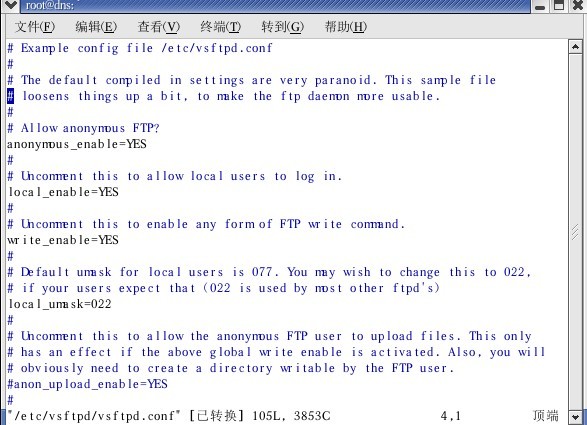
 最低0.47元/天 解锁文章
最低0.47元/天 解锁文章















 283
283

 被折叠的 条评论
为什么被折叠?
被折叠的 条评论
为什么被折叠?








